Como acessar e navegar no ambiente integrador da plataforma AltoQi Visus?
A Plataforma AltoQi Visus reúne um conjunto de soluções que permitem uma gestão digital de um empreendimento e possuem recursos que automatizam a orçamentação, planejamento de obras e promovem a colaboração entre os envolvidos no empreendimento. Para que o usuário possa ter acesso de forma ágil as suas soluções, podemos fazer uso do ambiente integrador.
O ambiente integrador como o próprio nome sugere irá oferecer ao usuário um ambiente que integra todas as soluções que ele possui da plataforma AltoQi Visus, além de organizar todos os processos de gestão por empreendimento. A seguir vamos mostrar como podemos acessar este ambiente e também como utilizar.
Como acessar o ambiente integrador
O ambiente integrador da plataforma AltoQi Visus é acessado a partir de um navegador de internet, visto que é um ambiente Web. Portanto, será necessário que você esteja provido de uma máquina conectada a rede de internet. Para acessar, basta clicar no link a seguir:
Na página aberta, clique no botão Faça seu login AltoQi.
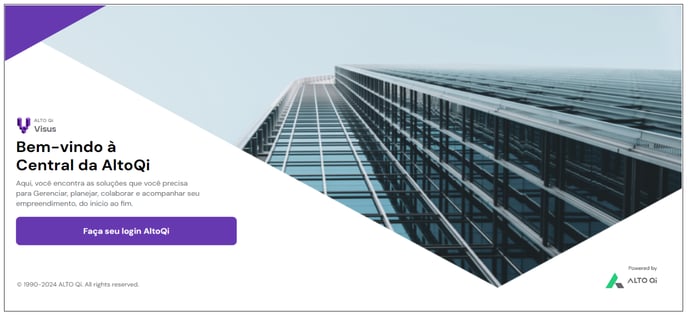
Com isso será aberta a janela para inserir suas credenciais de login AltoQi, apresentada a seguir. O login será realizado a partir de um endereço de e-mail e senha.
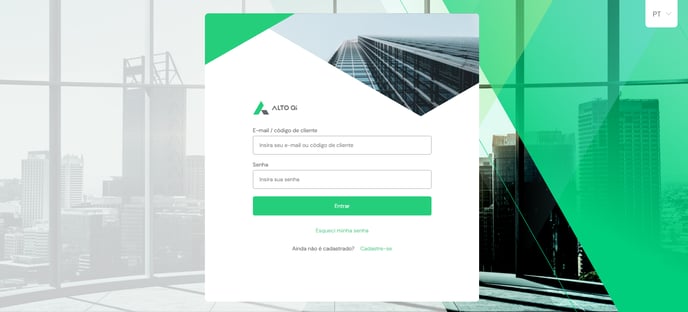
Neste momento podemos se deparar com três situações.
1 - Já sou cadastrado e possuo um login AltoQi com senha definida;
2- Ainda não tenho cadastro;
3 - Esqueci minha senha.
Já sou cadastrado e possuo um login AltoQi com senha definida: Se o usuário já possui um login AltoQi, basta inserir o mesmo E-mail e Senha para se conectar e acessar a ferramenta. Este cenário pode ser encontrado para usuários que já tenham acesso à alguma solução da AltoQi por login integrado. Exemplo: (AltoQi Builder, Eberick, Visus Cost Management, Visus Workflow...) no mesmo endereço de e-mail.
Já sou cadastrado e possuo um login AltoQi com senha definida: Se o usuário já possui um login AltoQi, basta inserir o mesmo E-mail e Senha para se conectar e acessar a ferramenta. Este cenário pode ser encontrado para usuários que já tenham acesso à alguma solução da AltoQi por login integrado. Exemplo: (AltoQi Builder, Eberick, Visus Cost Management, Visus Workflow...) no mesmo endereço de e-mail.
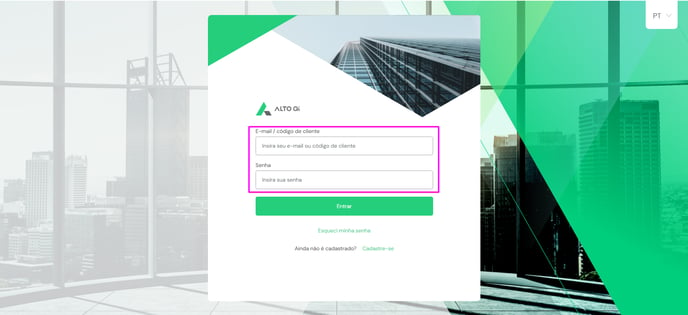
Ainda não tenho cadastro: O acesso à ferramenta é registrado ao endereço de e-mail do cliente. Para situações onde este endereço de e-mail em que a licença foi registrada ainda não tenha um cadastro AltoQi, como em casos de: novo cliente, novo usuário, será necessário primeiramente realizar o cadastro através da opção: Cadastre-se.
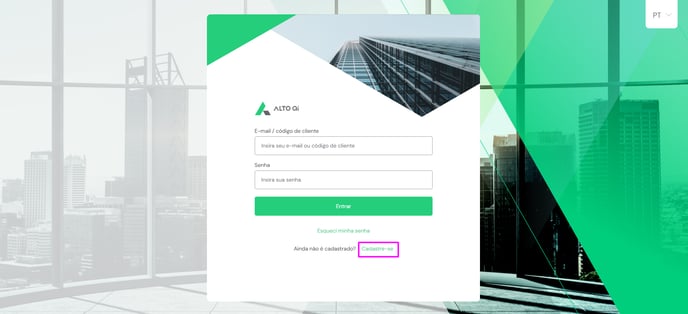
Preencha os dados solicitados, juntamente com a definição de uma senha para acesso à sua conta.
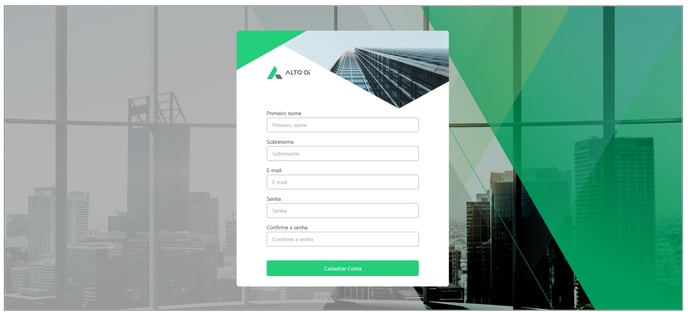
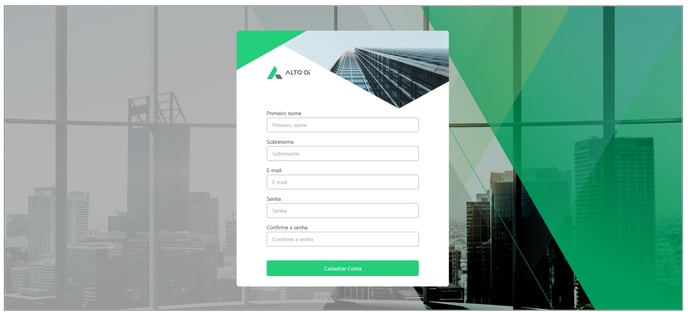
Observação: ao realizar o cadastro, um e-mail de verificação e disparado para o endereço informado. Será obrigatório realizar a verificação do cadastro acessando a caixa de entrada e clicando no botão Verificar que será disponibilizado na mensagem deste e-mail. Somente após esta verificação, será possível realizar login com as credenciais definidas.
Realizado os passos indicados anteriormente, agora basta preencher as credenciais de e-mail e senha solicitados e clicar em: Entrar.
Esqueci minha senha: Este comando pode ser acionado pelo usuário quando o mesmo já possui uma conta AltoQi cadastrada em seu endereço de e-mail, contudo, não lembra a sua senha. Através deste comando um link para redefinição de senha será encaminhado ao e-mail informado. 
Interface do ambiente integrador
A interface do ambiente funciona como um guia de acesso às soluções da plataforma que o usuário possui, e aos empreendimentos que estão sendo gerenciados. Nesta página você encontrará um ambiente intuitivo de fácil navegação.
Por aqui, podemos:
1 - Acessar aos empreendimentos que estou gerenciando;
2 - Acessar as soluções da plataforma AltoQi Visus que possuo;
3 - Acessar a página de suporte com materiais técnicos em artigos;
4 - Acessar a área do cliente.
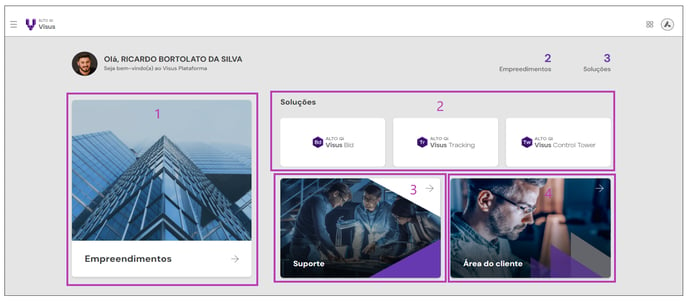
Estes acessos poderão ser realizados através dos atalhos disponibilizados na tela principal, ou ainda através dos menus disponíveis na barra inicial da janela que possibilitam o usuário de acessar as sua soluções da plataforma, navegar entre o início da pagina e o ambiente de empreendimentos, bem como sair.
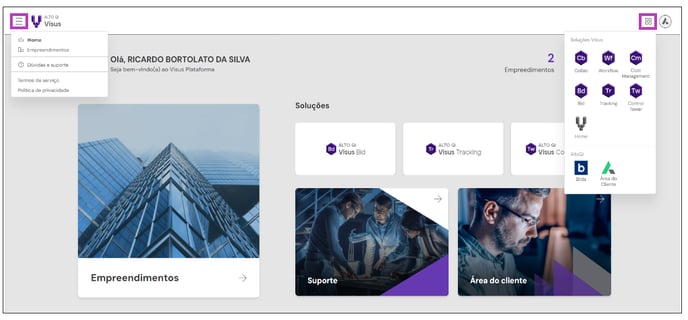
![Brand Vertical-PRINCIPAL-1.png]](https://suporte.altoqi.com.br/hs-fs/hubfs/Brand%20Vertical-PRINCIPAL-1.png?width=70&height=63&name=Brand%20Vertical-PRINCIPAL-1.png)